Die meisten Desktop-Umgebungen unter Linux beinhalten eine eigene eingebaute Software, mit der Sie Screenshots erstellen, dafür nutzen Sie ganz einfach die Taste „Druck„.
Man muss jedoch nicht immer mit der angebotenen Software zufrieden sein – ich nehme jetzt einmal GNOME und seine Software – die Taste „Druck“ genutzt, die Software erstellt einen Screenshot mit der Bezeichnung „Datum – Uhrzeit“ und nutzt das Format PNG. Wäre zumindest nicht mein Ding – ich nutze auf der Linux Bibel Screenshots im Format JPG und als Bezeichnung den Namen der abgebildeten Software. In meinem Fall kommt anschließend das Terminal mit Imagemagick zum Einsatz, um das Bild zu konvertieren, dann wird es umbenannt. Umständlich, da nutze ich doch lieber gleich eine andere Software – in diesem Fall Flameshot:
Inhaltsverzeichnis
Flameshot installieren
Unter auf Debian basierenden Linux-Distributionen installieren Sie diese Software ganz einfach über die Paket-Verwaltung durch das Paket „flameshot„.
Flameshot nutzen
Sie finden diese Software nach der Installation im Anwendungsmenü unter der Kategorie Grafik, alternativ nutzen Sie den Schnellstarter (Alt+F2) oder das Terminal mit dem Befehl:
flameshot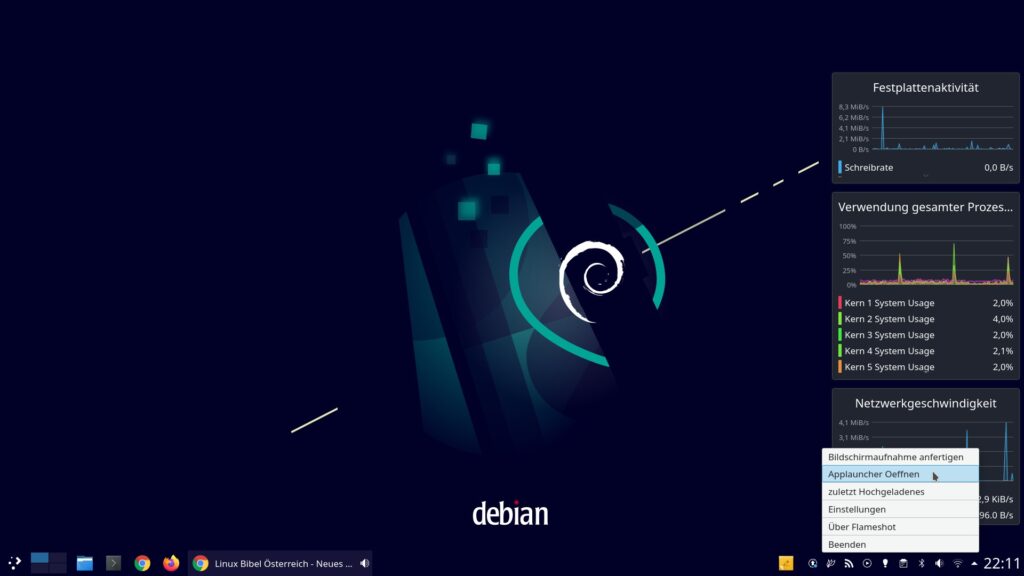
Die Software öffnet sich als Icon im Systembereich der Leiste oder der Kontrollleiste, per Rechtsklick auf das Icon und der Wahl des Eintrages „Applauncher öffnen“ öffnet sich eine grafische Oberfläche für die Einstellungen des zu erstellenden Screenshots:
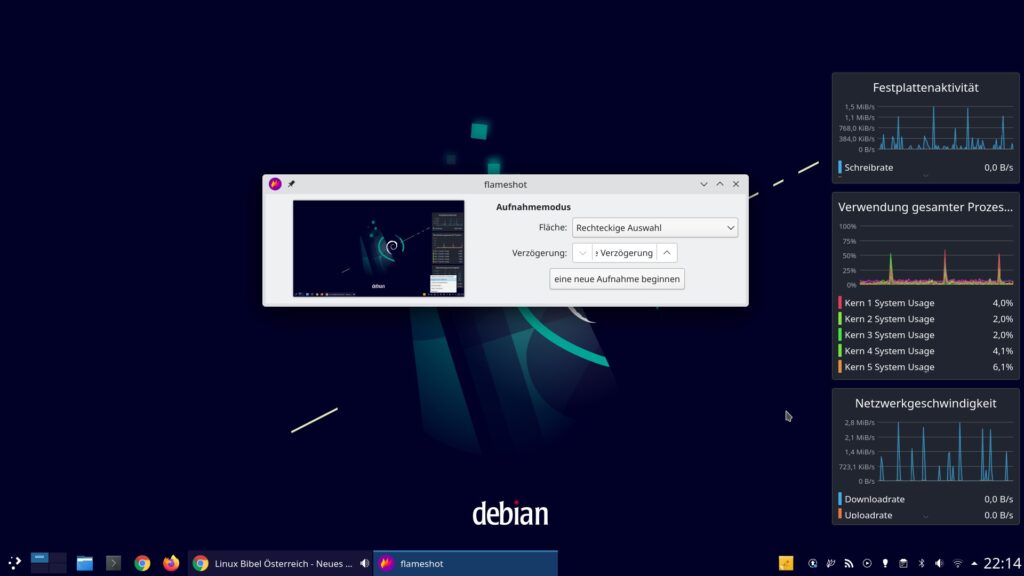
Indem Sie einfach nur mit der linken Maustaste auf das Icon klicken, öffnet sich die Alternative:
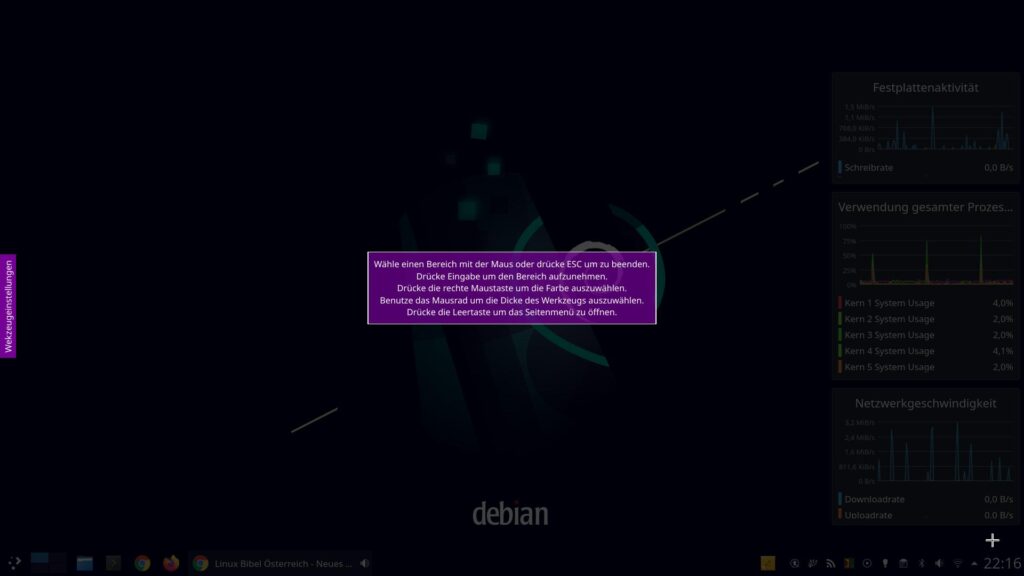
Nun ziehen Sie ganz einfach ein Rechteck über den gewünschten Bereich oder über den kompletten Desktop:
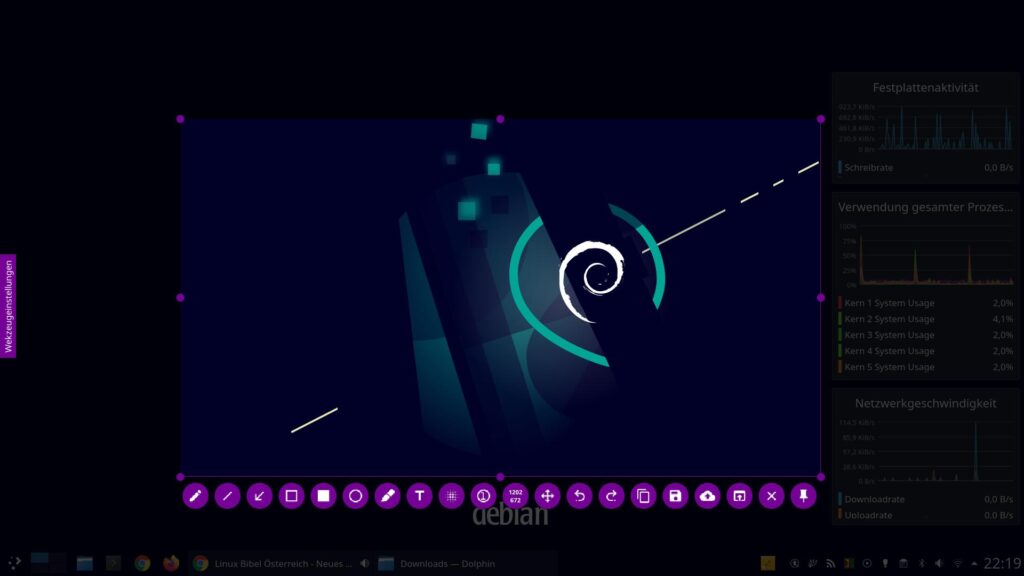
Nun erhalten Sie Möglichkeiten zur Bearbeitung, so lassen sich Pfeile erstellen, Kreise, Rechtecke, Text, … Am linken Bildschirmrand finden Sie einen Schalter – diese öffnet sie Einstellungen für Farben, Dicke und so weiter:
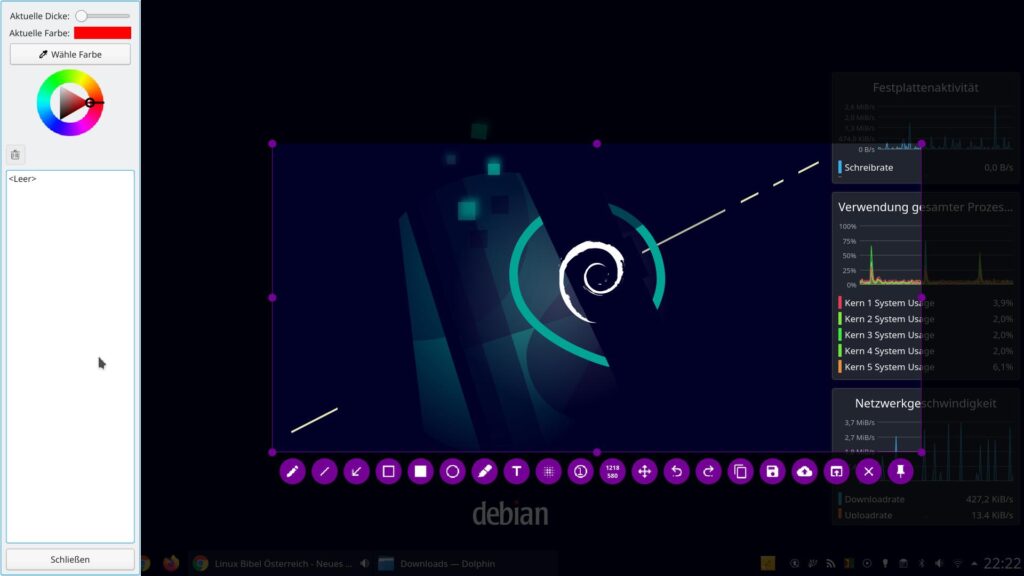
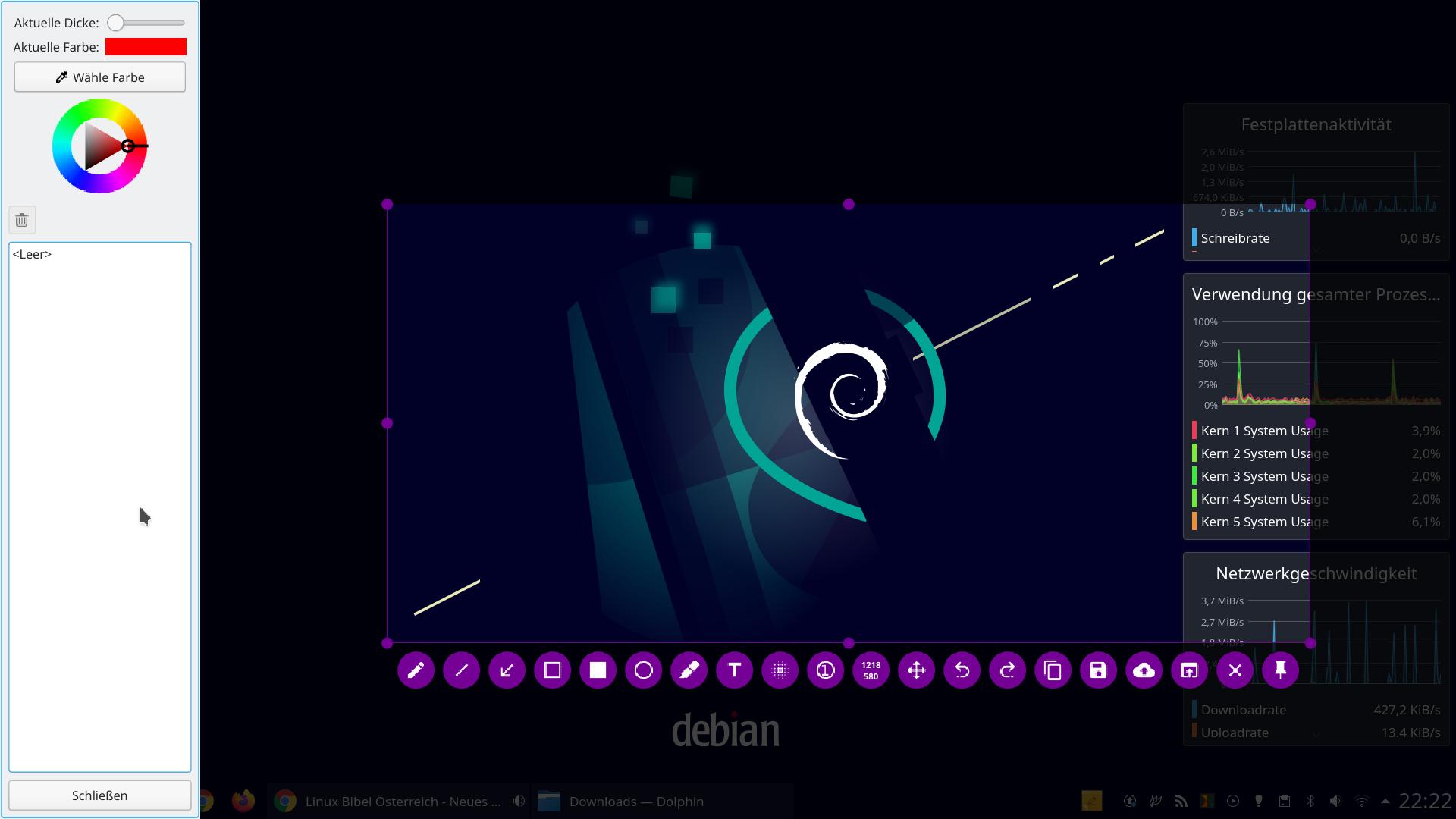


Eine Reaktion
[…] – 11) sind selbsterklärend – wobei beim Screenshot-Tool (9) Flameshot zum Einsatz […]